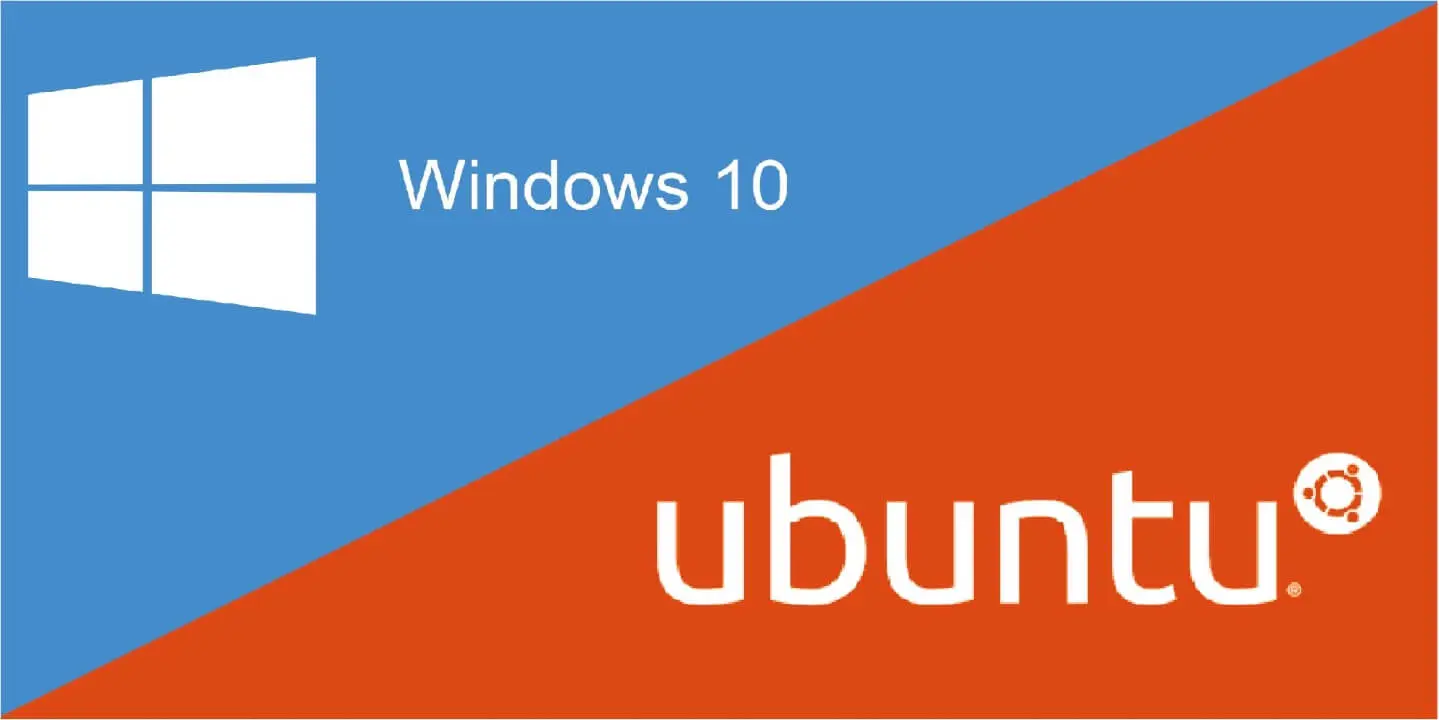
Non, vous ne rêvez pas, il est possible d'intégrer Bash (terminal, interpréteur en ligne de commandes d'Unix) sur Windows 10.
En effet, Microsoft et Canonical (société qui s'occupe d'Ubuntu, grande distribution Linux) ont fait un partenariat durant l'année 2016.
Dans cet article, je vais vous montrer :
COMMENT INSTALLER BASH SOUS WINDOWS 10
Bon, ça ne se fait pas en 1 étape. D'ailleurs, il est possible que vous n'en avez même pas entendu parler, puisque Microsoft ne l'a pas "crié" comme il l'a fait pour la mise à jour vers Windows 10 (normal en même temps)...
Mais si vous suivez ce (petit) tutoriel, vous y arriverez facilement :)
Tout d'abord, vérifiez que vous disposez d'une version de Windows 10 qui supportera Bash.
Pour cela, accédez aux paramètres de votre ordinateur (depuis le menu Démarrer par exemple).
Cliquez ensuite sur "Système", puis "Informations système" (en bas à gauche).
Dans la partie de droite, vous devez avoir une version supérieure (ou égale) à 14393.
Pour ma part, je suis à 14393.593. Vous devez disposer d'un ordinateur 64bit !

Ensuite, retournez dans les Paramètres, puis accédez à "Mise à jour et sécurité".
Cliquez ensuite sur "Pour les développeurs" (à gauche), ensuite cochez "Mode développeur".
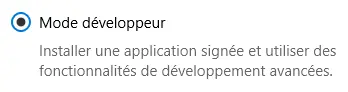
Voilà, ça, c'est fait. Ne vous inquiétez pas, c'est bientôt terminé ;)
Ouvrez le menu Démarrer et cherchez "Activer ou désactiver des fonctionnalités Windows".
Cliquez dessus :
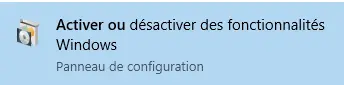
Une fenêtre comme celle-ci apparaît :
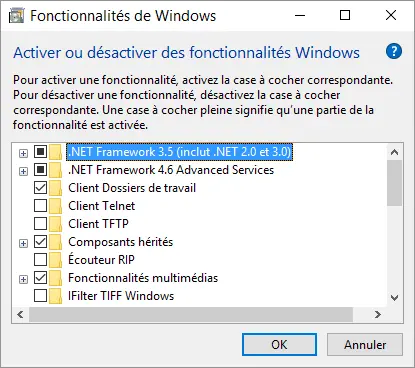
Descendez un peu et cochez "Sous-système Windows pour Linux", puis "OK".
Si votre ordinateur ne le fait pas automatiquement, redémarrez votre ordinateur (l'étape la plus ennuyante, je l'avoue).
Voilà. Maintenant, ouvrez le menu Démarrer et cherchez "Bash".


Puis faites ce qui est demandé, soit Tapez « o » dans la console (tapez pas trop fort, elle est fragile).
Patientez... (cela peut durer plusieurs minutes, ne vous inquiétez pas).
Lorsque l'installation est terminée, (re)cherchez Bash sur le menu démarrer, et, incroyable, vous devriez apercevoir cela:

Et voilà !
Vous pouvez utiliser Xming (https://sourceforge.net/projects/xming/) pour disposer d'une interface graphique.
Voilà, c'est tout pour moi !
kernoeb
Partager la publication
X (Twitter) Facebook Diaspora Mastodon MailPublié dans
Article Windows Windows Windows 10 Linux Ubuntu Bash Command LineNos réseaux sociaux
Nous postons régulièrement des nouvelles, des tips et des astuces. Suivez-nous!
Les liens BecauseOfProg
Nous partageons des liens vers des ressources, des blogs ou des publications intéressants, afin que vous puissiez vous aussi les découvrir.